Bạn đã bao giờ gửi nhầm Email cho ai đó và muốn rút lại nó không? Hoặc bạn đã gửi Email mà quên đính kèm tệp tin hoặc sai chính tả? Cùng tìm hiểu cách thu hồi Email đã gửi trong bài viết sau!.
Lý do cần thu hồi Email
Có rất nhiều nguyên nhân dẫn đến việc một Email cần phải được thu hồi ngay cả khi bạn đã gửi đi. Nhưng có một số nguyên nhân phổ biến mà bạn thường mắc phải có thể bao gồm:
- Nội dung Email có sai sót hoặc không chính xác.
- Tông thái của Email không phù hợp với người nhận.
- Quên đính kèm tệp quan trọng hoặc đính kèm tệp sai.
- Nội dung Email chứa thông tin nhạy cảm hoặc có thể gây hiểu lầm.
- Nội dung Email đã lỗi thời hoặc không còn đúng sự thật.
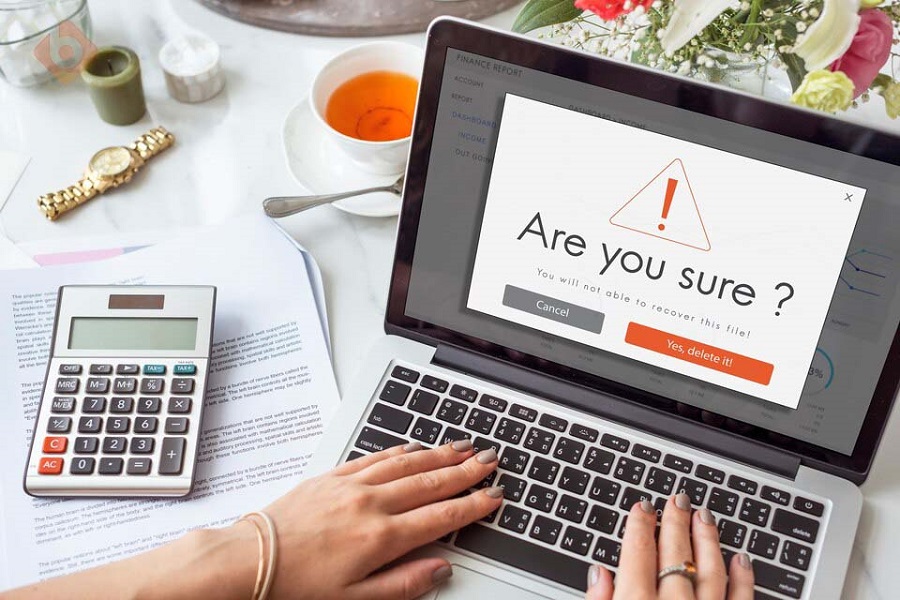
Trong những trường hợp này, việc thu hồi Email giúp bạn tránh được những hậu quả tiêu cực như mất uy tín, mất khách hàng, mất cơ hội, mất niềm tin hoặc bị kiện tụng.
Các phương pháp thu hồi Email
Tùy vào loại dịch vụ Email mà bạn sử dụng, và loại dịch vụ Email mà người nhận sử dụng, bạn có thể áp dụng các phương pháp khác nhau để thu hồi Email đã gửi. Trong đó, có ba phương pháp phổ biến nhất gồm: nâng cấp tài khoản, sử dụng các phần mềm hỗ trợ và yêu cầu thu hồi Email từ người nhận.
Nâng cấp tài khoản Email
Một số dịch vụ Email dành cho người dùng cao cấp có tính năng thu hồi Email. Ví dụ:
- Gmail cho phép người dùng nâng cấp lên Google Workspace để thiết lập khoảng thời gian từ 5 đến 30 giây để thu hồi Email sau khi gửi đi. Tuy nhiên, tính năng này chỉ hoạt động khi người nhận chưa đọc Email.
- Outlook cho phép người dùng nâng cấp lên Microsoft 365 để sử dụng tính năng Recall This Message để thu hồi hoặc thay thế Email đã gửi đi. Tuy nhiên, tính năng này chỉ hoạt động khi người nhận cũng sử dụng Outlook và chưa đọc Email.
Phần mềm hỗ trợ thu hồi Email
Một số phần mềm hỗ trợ thu hồi email có thể tích hợp với dịch vụ email của bạn để giúp bạn thu hồi những email đã gửi đi. Ví dụ:
- Boomerang for Gmail là tiện ích mở rộng cho trình duyệt Chrome, Firefox, Safari và Opera, cho phép bạn lên lịch gửi email, theo dõi email và thu hồi email trong vòng 10 phút sau khi gửi đi. Tuy nhiên, phần mềm này chỉ hoạt động khi người nhận chưa mở email.
- Virtru là phần mềm bảo mật email, cho phép bạn mã hóa email, kiểm soát quyền truy cập email và thu hồi email bất kỳ lúc nào. Tuy nhiên, phần mềm này yêu cầu người nhận cũng cài đặt Virtru để xem được email.

Để sử dụng các phần mềm này, bạn cần cài đặt và kích hoạt chúng trong dịch vụ email của mình. Hãy cẩn thận khi sử dụng tính năng thu hồi email để tránh những tình huống không mong muốn.
Yêu cầu Email bị thu hồi từ người nhận
Một cách khác để thu hồi một Email đã gửi là yêu cầu người nhận xóa hoặc bỏ qua Email đó. Bạn có thể gửi một Email khác để giải thích lý do bạn muốn thu hồi Email trước đó, và xin lỗi vì sự bất tiện. Tuy nhiên, phương pháp này không đảm bảo rằng người nhận sẽ tuân theo yêu cầu của bạn, hoặc không đọc nội dung của Email bị thu hồi. Vì vậy, nếu thông tin trong Email là nhạy cảm hoặc quan trọng, nên cân nhắc các phương pháp khác để đảm bảo an toàn và bảo mật cho thông tin của bạn.
Cách thực hiện thu hồi Email trên Gmail
Thực hiện thu hồi Email trên Gmail bằng tính năng Undo Send là công việc phổ biến, đây là tính năng miễn phí của Gmail, cho phép bạn thu hồi Email trong vòng 5 đến 30 giây sau khi gửi đi.
Bước 1: Truy cập vào Gmail
Để truy cập vào Gmail, hãy truy cập vào trang web của Gmail tại địa chỉ https://mail.google.com/ sau đó tiến hành đăng nhập bằng tài khoản cá nhân của bạn.
Bước 2: Chọn Email cần thu hồi
Sau khi bạn gửi một email, thông báo "Message sent" sẽ xuất hiện ở góc dưới bên trái màn hình. Bên cạnh thông báo đó là một nút Undo, cho phép bạn hoàn tác việc vừa gửi email. Thời gian hiển thị của nút Undo được thiết lập trong Cài đặt và mặc định là 5 giây.
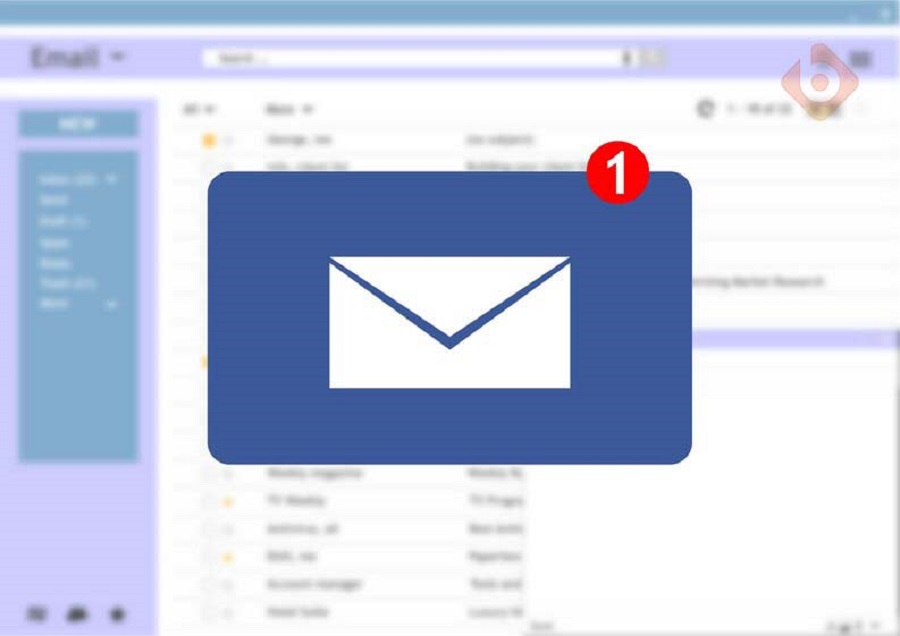
Bước 3: Nhấp vào nút Undo
Nếu bạn muốn thu hồi Email đã gửi, bạn cần phải nhanh chóng nhấp vào nút Undo trước khi Email biến mất. Khi đó, Gmail sẽ dừng quá trình gửi Email và trở lại trang soạn thư để bạn có thể chỉnh sửa hoặc xóa bỏ nó. Chức năng Undo chỉ có giới hạn thời gian, vì vậy bạn nên xử lý nhanh chóng để đảm bảo email không được gửi đi nếu không muốn.
Bước 4: Xác nhận việc thu hồi
Sau khi nhấp vào nút Undo, một thông báo mới sẽ xuất hiện ở góc dưới bên trái màn hình với nội dung "Sending undone", xác nhận rằng bạn đã thu hồi Email thành công. Tuy nhiên, tính năng Undo Send chỉ hoạt động khi người nhận chưa mở Email. Nếu Email đã được mở, bạn sẽ không thể thu hồi được nữa. Ngoài ra, bạn có thể tiếp tục chỉnh sửa và gửi lại Email sau khi đã thu hồi thành công.
Hy vọng bài viết này đã cung cấp cho bạn những thông tin hữu ích về cách thu hồi Email đã gửi.
Link bài viết liên quan:
